Pernahkah kamu mengalami laptop kesayanganmu tiba-tiba tidak mau mengisi daya setelah kamu update Windows? Tenang, kamu tidak sendirian!
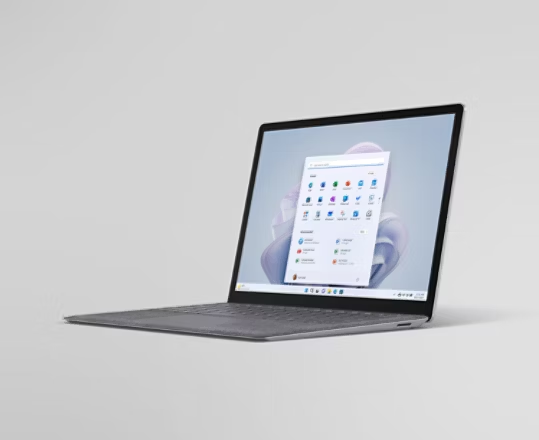
Banyak pengguna Windows yang mengeluhkan masalah ini, dan memang bisa bikin panik. Tapi jangan khawatir, ada beberapa solusi yang bisa kamu coba untuk mengatasinya.
Penyebab Laptop Windows Nggak Mau Ngecas
Ada beberapa kemungkinan penyebab laptop Windows tidak mau ngecas setelah update, antara lain:
- Driver baterai bermasalah: Update Windows terkadang dapat menyebabkan driver baterai menjadi corrupt atau tidak kompatibel dengan sistem.
- Permasalahan pengaturan baterai: Pengaturan baterai yang salah, seperti hibernasi atau hemat daya yang berlebihan, bisa membuat laptop tidak mau ngecas.
- Kerusakan baterai: Baterai yang sudah usang atau rusak juga bisa menjadi penyebab laptop tidak mau ngecas.
- Permasalahan hardware: Kerusakan pada komponen hardware seperti power jack, kabel charger, atau motherboard juga bisa menjadi penyebabnya.
Solusi Mengatasi Laptop Windows Nggak Mau Ngecas
Berikut beberapa solusi yang bisa kamu coba untuk mengatasi laptop Windows yang tidak mau ngecas:
1. Kembalikan Driver Baterai
Langkah pertama yang bisa kamu coba adalah mengembalikan driver baterai ke versi sebelumnya. Cara ini bisa dilakukan jika opsi “Roll Back Driver” tersedia di Device Manager.
- Buka Device Manager.
- Luaskan Baterai.
- Klik kanan pada driver baterai Anda dan pilih Properties.
- Buka tab Driver.
- Jika opsi Roll Back Driver tersedia, klik di atasnya.
- Ikuti petunjuk di layar untuk mengembalikan driver baterai Anda.
2. Perbarui atau Instal Ulang Driver Baterai
Jika opsi “Roll Back Driver” tidak tersedia, kamu bisa mencoba memperbarui atau menginstal ulang driver baterai.
- Perbarui driver baterai: Buka Device Manager, temukan driver baterai Anda, klik kanan padanya, dan pilih Update Driver.
- Instal ulang driver baterai: Buka Device Manager, temukan driver baterai Anda, klik kanan padanya, dan pilih Uninstall Device. Setelah diuninstall, restart laptop Anda. Windows akan secara otomatis menginstal driver yang hilang atau dihapus setelah restart.
3. Kalibrasi Ulang Baterai
Kalibrasi ulang baterai juga dapat membantu memperbaiki masalah baterai pada komputer Windows. Cara kalibrasi ulang baterai bisa berbeda-beda tergantung jenis baterai dan laptopnya.
Secara umum, kamu bisa mengikuti langkah-langkah berikut:
- Gunakan laptop hingga baterainya benar-benar habis dan mati sendiri.
- Colokkan charger dan biarkan laptop mengisi daya hingga 100%.
- Lepaskan charger dan gunakan laptop hingga baterainya benar-benar habis lagi.
- Ulangi langkah 2 dan 3 beberapa kali.
4. Lakukan Tes Baterai
Kamu bisa melakukan tes baterai untuk mengetahui kondisi kesehatan baterai laptopmu.
- Windows 10/11: Buka Settings > System > Power & Battery > Battery Health.
- Perangkat lunak pihak ketiga: Gunakan perangkat lunak yang dikembangkan oleh produsen komputermu, seperti aplikasi MyASUS.
5. Lakukan Pemulihan Sistem
Jika semua solusi di atas tidak berhasil, kamu bisa mencoba melakukan Pemulihan Sistem. Cara ini akan mengembalikan sistem laptopmu ke kondisi sebelum update Windows yang menyebabkan masalah.
- Buka Settings > Update & Security > Recovery.
- Klik Go back to a previous version of Windows.
- Pilih titik pemulihan yang dibuat sebelum update Windows yang menyebabkan masalah.
Tips Tambahan
- Pastikan kamu menggunakan charger original yang sesuai dengan laptopmu.
- Coba colokkan charger ke stopkontak lain.
- Periksa apakah ada debu atau kotoran pada port charger dan power jack laptop.
- Jika kamu menggunakan laptop dengan baterai yang bisa dilepas, coba lepaskan dan pasang kembali baterainya.
Kesimpulan
Laptop Windows yang tidak mau ngecas setelah update bisa disebabkan oleh berbagai faktor.
Kamu bisa mencoba beberapa solusi di atas untuk mengatasinya. Jika semua solusi di atas tidak berhasil, kamu mungkin perlu membawa laptopmu ke service center untuk diperbaiki.